August 19
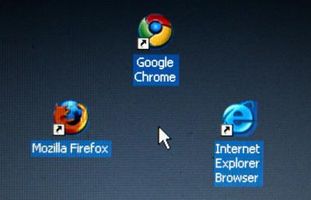
Attivazione di Adobe Acrobat Reader in Internet Explorer può coinvolgere una o più delle seguenti operazioni, a seconda di come Adobe Reader sia installato sul sistema: la modifica delle preferenze per integrazione con il browser all'interno di Adobe Reader; consentendo Adobe Reader all'interno di Internet Explorer; o l'installazione o l'aggiornamento del software Adobe Reader o Internet Explorer.
1 Abilita Adobe Reader in Internet Explorer. All'interno Explorer, fai clic su "Strumenti> Gestione componenti aggiuntivi." Nella finestra dei componenti aggiuntivi, cercare la voce "Adobe PDF Reader" sotto la "Adobe Systems, Incorporated" voce. Leggi il testo sotto il "Stato" in direzione di quella voce. Se viene visualizzato "disabilitato", fare clic sul pulsante "Attiva" nell'angolo in basso a destra della finestra "Gestione componenti aggiuntivi", quindi chiudere la finestra.
2 Configurare Adobe Reader per apparire all'interno di una finestra di Internet Explorer. Chiudere Internet Explorer, quindi fare clic sul pulsante di Windows "Start" e immettere "Adobe" nella casella di testo che appare sopra quel pulsante. Fare clic sulla voce "Adobe Reader", quindi fare clic su "Modifica> Preferenze" all'interno di quel programma.
3 Fare clic sulla voce "Internet" nel riquadro "Categorie". Nella casella "opzione Web Browser" frame a destra di quel riquadro, selezionare la casella "Visualizza PDF nel browser", quindi premere "OK". Consentono all'installatore di riconfigurare Adobe Reader, quindi riavviare Internet Explorer.
4 Verificare che le pagine PDF vengono ora visualizzate all'interno di Internet Explorer per la navigazione al collegamento Guida di Adobe Reader elencati nella sezione Risorse di questo articolo. Fare clic sul pulsante "Test di Adobe Reader" a quella pagina, quindi verificare che l'emblema di Internet Explorer appare nell'angolo in alto a sinistra della nuova finestra che si apre.
5 Installare Internet Explorer se i passaggi precedenti non si applicano a voi e non avete l'ultima versione di Internet Explorer. Con il browser esistente, navigare alla pagina iniziale di Internet Explorer elencato in Risorse.
Fare clic sul pulsante "Download Now", che si trova sotto il "Internet Explorer <numero di versione>" voce, quindi fare clic sul pulsante accanto "Download Now", che appare nella pagina seguente.
6 Selezionare il paese dalla casella a discesa nella pagina che visualizza il "Internet Explorer 8: Siti nel mondo" voce, quindi fare clic sul collegamento appropriato per il sistema operativo (ad esempio Windows XP, Windows Vista).
7 Fare clic sul collegamento "Requisiti di sistema" nella pagina di download, (che visualizza "particolari" nella barra del titolo) e leggere i requisiti. Premere il pulsante "Download" nella parte superiore della pagina, se il sistema soddisfa i requisiti. Eseguire la scansione del file di download di virus, una volta completato il download, quindi fare doppio clic sul file per installare Internet Explorer.
8 Installare l'ultima versione di Acrobat Reader. Surf alla voce Scarica Adobe Reader in Risorse. Leggi i requisiti di sistema, quindi fare clic sul pulsante "Download". Fare clic su "Installare questo add-on" link sulla barra informazioni se appare.
9 Mantenere il computer e la connessione a Internet attiva per consentire il download manager per scaricare e installare automaticamente Acrobat Reader. Completare il passaggio 4 per verificare la corretta installazione. Eseguire le istruzioni dettagliate sulla risoluzione dei problemi nella pagina di supporto di Adobe Reader elencati in Risorse, se l'installazione non è riuscita.
